- シーンとステートに、After Effects での合成用のデータを設定します。 簡単な例として、いくつかの家具のレンダリングと居間のバックグラウンドのレンダリングをそれぞれ転送するとします。 この場合、たとえば、椅子以外はすべて非表示の 1 つ目のステート、ランプ以外はすべて非表示の 2 つ目ののステート、およびバックグラウンド内の壁にカーテン付きの窓がある、椅子とランプが非表示の 3 つ目のステートを作成します。
- [状態](States)メニューで、[レンダリング出力](Render Outputs)を使用して出力イメージの保存場所を指定し、次に[すべてのステートをレンダリング](Render All States)を使用してイメージをレンダリングして保存します。
- [コンポジタ](Compositor)メニューから、[コンポジタ ビュー](Compositor View)を選択し、次に、[コンポジタ リンク](Compositor Link)を選択します。
後者のコマンドを使用すると、[コンポジタ リンク](Compositor Link)パネルが[ステートセット](State Sets)ダイアログ ボックスの下部で開きます。
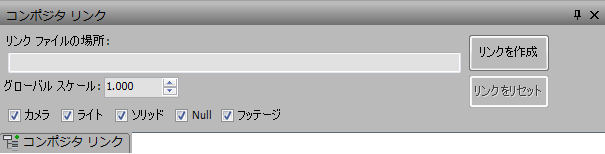
- [コンポジタ リンク](Compositor Link)パネルで、[リンクを作成](Create Link)をクリックし、リンク ファイルのパスと名前を指定します。
これで、After Effects に取り込むことのできるリンク ファイルが作成されます。
- After Effects を起動し、[ファイル](File)メニューから[コンポジタ リンクを開く(Autodesk)](Open Compositor Link (Autodesk))を選択します。
[コンポジタ リンク設定](Compositor Link Settings)ダイアログが開きます。
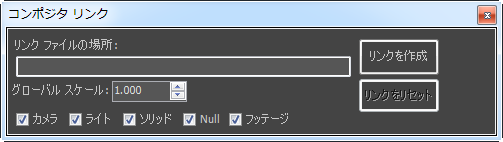
- [リンクを作成](Create Link)をクリックし、手順 4 で作成したリンク ファイルに移動して開きます。
アセットが After Effects の[プロジェクト](Project)パネルにリストされ、[コンポジタ リンク設定](Compositor Link Settings)ダイアログのメイン ボタンが[リンクに更新](Update to Link)に変わります。 また、次のいくつかの手順で分かるように、リンクはライブ リンクです。
- After Effects の内容を 3ds Max から更新するのも、同様に簡単です。 家具を 1 つ、たとえば、テーブルを構成に追加するとします。 オブジェクトの作成後、非表示ではない唯一のオブジェクトがテーブルである新しいステートを追加し、テーブルが他のすべてのステートでは非表示であることを確認します。 [レンダリング出力](Render Outputs)パネルで、[パスを設定](Set Path)をクリックします。
- ステート セットで、[コンポジタ](Compositor)メニューを開き、[再表示](Refresh)を選択して新しいステートをコンポジタのレイアウトに追加します。
- [コンポジタ リンク](Compositor Link)パネルで、[リンクに更新](Update To Link)をクリックし、After Effects に移動して[リンクから更新](Update From Link)をクリックします([リンクに更新](Update to Link)からこれに変わっています)。
新しいアセットが[プロジェクト](Project)パネルのリストに表示され、構成への追加が可能になります。 同様の方法を、カメラとライトの追加やマテリアルの変更などに使用できます。